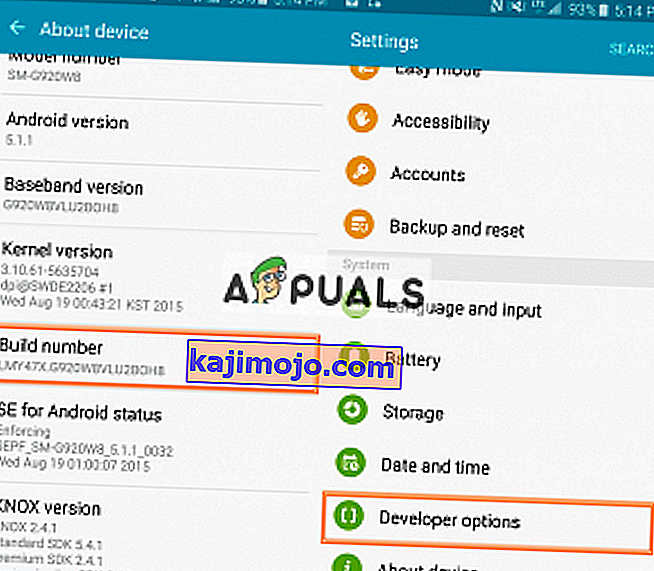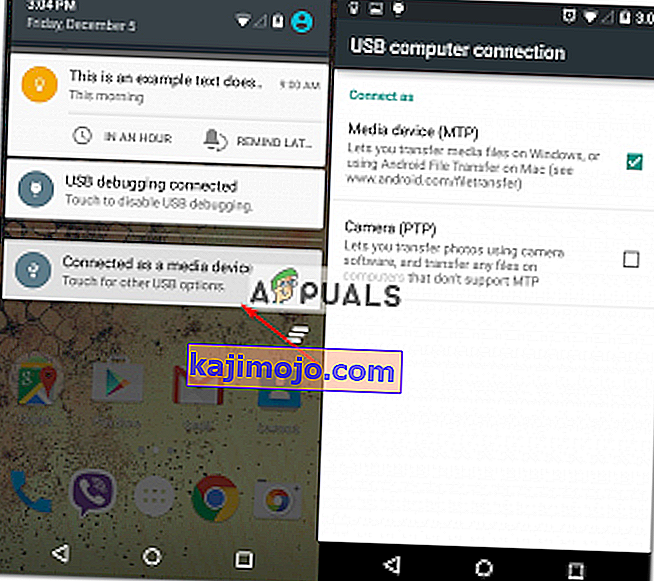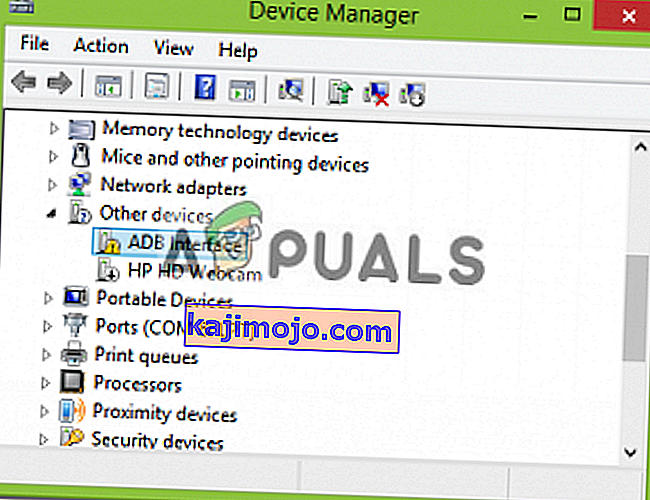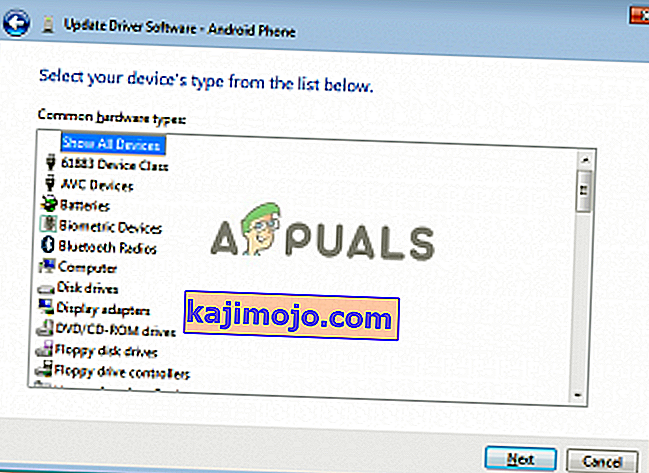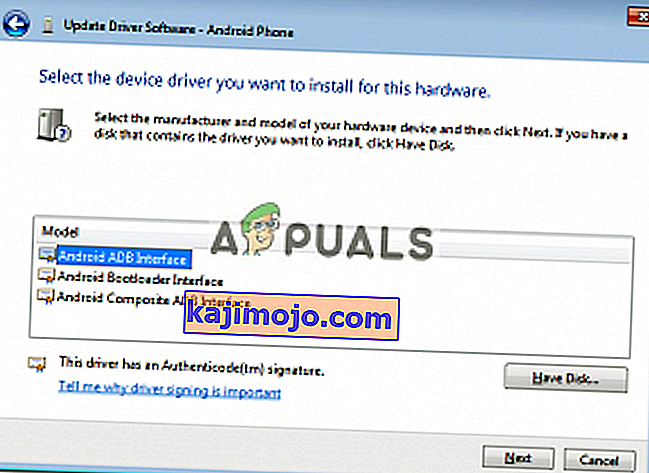Cu smartphone-urile prezente peste tot, apare nevoia de a transfera fișiere de pe computerul dvs. personal pe telefonul dvs. smartphone și invers. Nu numai asta, poate fi necesar să depanați anumite aplicații sau să instalați altele noi, etc. pentru care este adesea folosit un utilitar de linie de comandă numit ADB sau Android Debug Bridge .
Ocazional, oamenii ajung să nu se poată conecta la smartphone-urile lor, chiar dacă, potrivit lor, au făcut totul bine. Ei bine, nu vă faceți griji, pentru asta suntem aici. Acest ghid vă va permite să aflați cum să rezolvați problema „ Eroare: dispozitivul nu a fost găsit ” - așa că stați pe spate, relaxați-vă și urmați instrucțiunile.

Ce cauzează eroarea dispozitivului ADB care nu a fost găsit?
Înainte de a intra în soluții, poate doriți să știți ce cauzează această problemă. Ei bine, multe lucruri pot duce la această problemă -
- Cei șoferii nu sunt actualizate . Driverele sunt actorii responsabili de comunicarea cu interfața și sistemul de operare. Dacă nu este actualizat, este posibil să întâlniți această eroare.
- Depanarea USB nu este activată. Acest mod este necesar pentru ca ADB să funcționeze pe dispozitivul dvs. Android.
- Selectarea modului de conectare greșit . Ar trebui selectat un mod de conectare corect pentru tipul de transfer pe care doriți să îl inițiați.
Notă: Asigurați-vă că aveți ADB instalat.
Metoda 1: activați opțiunile pentru dezvoltatori și depanarea USB
Pentru a începe, asigurați-vă că ați activat Depanarea USB pe dispozitiv, deoarece ADB nu funcționează altfel. Pentru a face asta:
- Accesați Setările telefonului și selectați Despre .
- În meniul Despre, atingeți „ Numărul constructorului ” de șapte ori, ceea ce activează Opțiuni pentru dezvoltatori.
- După aceea, reveniți înapoi și selectați Opțiuni pentru dezvoltatori.
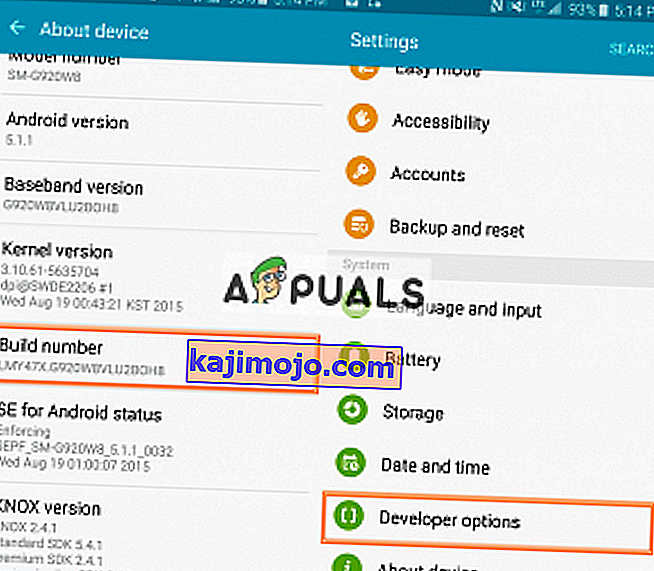
- Derulați în jos și atingeți „ Depanare USB ”.
Metoda 2: Schimbați modul conexiune
Android are diferite moduri de conectare care uneori pot cauza această problemă. În cazul adb, avem nevoie de MTP (Media Transfer Protocol) . Un lucru de reținut este că smartphone-ul dvs. ar putea avea fișiere de transfer în loc de MTP, care este același. Pentru aceasta, ceea ce trebuie să faceți este:
- Asigurați-vă că dispozitivul este conectat corect.
- Trageți în jos fereastra de notificare și selectați notificarea conexiunii USB .
- Acolo, selectați MTP ca mod de conectare.
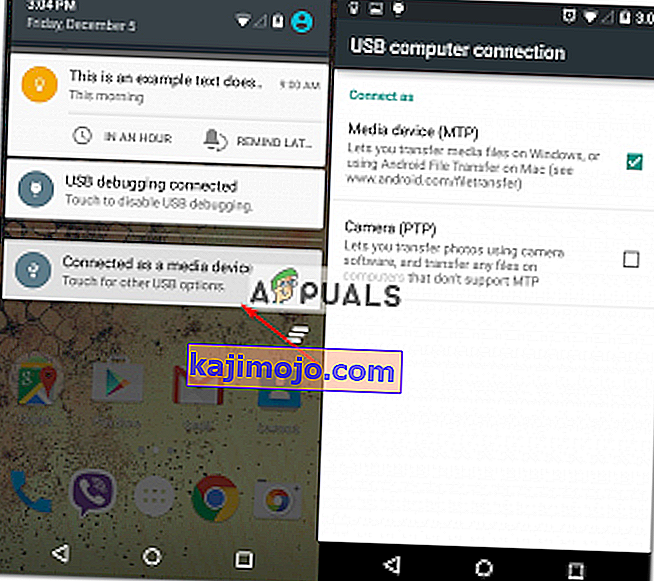
Notă: Unii oameni au raportat că selectarea modului PTP a funcționat pentru ei, asigurați-vă că încercați și asta.
Metoda 3: Actualizați interfața ADB
Uneori, problema se datorează unui driver de interfață ADB învechit . Pentru a actualiza driverul, ceea ce trebuie să faceți este:
- Pe computer, faceți clic dreapta pe „ Computerul meu ” și selectați Device Manager .
- Sub Alte dispozitive, veți vedea „ Android ADB Interface ” sau „ Android Phone ”. Faceți clic dreapta pe acesta și selectați „ Actualizare software driver ”.
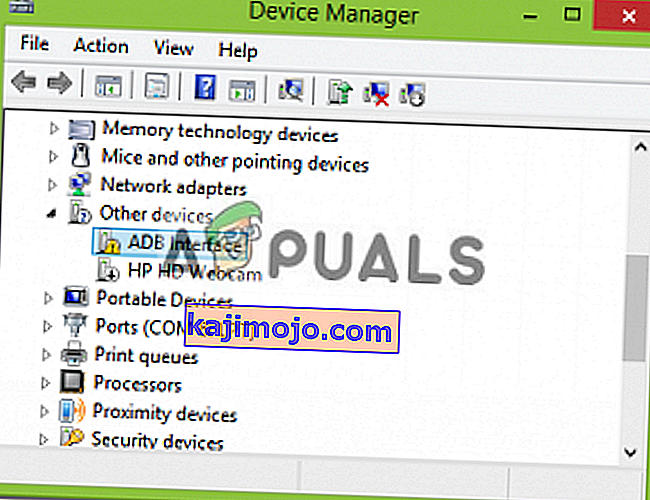
- După aceea, selectați „ Răsfoiți computerul pentru software - ul driverului ”.
- Apoi, selectați „Permiteți-mi să aleg dintr-o listă de drivere de dispozitiv de pe computerul meu”.
- Se va afișa o fereastră, asigurați-vă că este afișat „ Afișați toate dispozitivele ” și faceți clic pe Următorul.
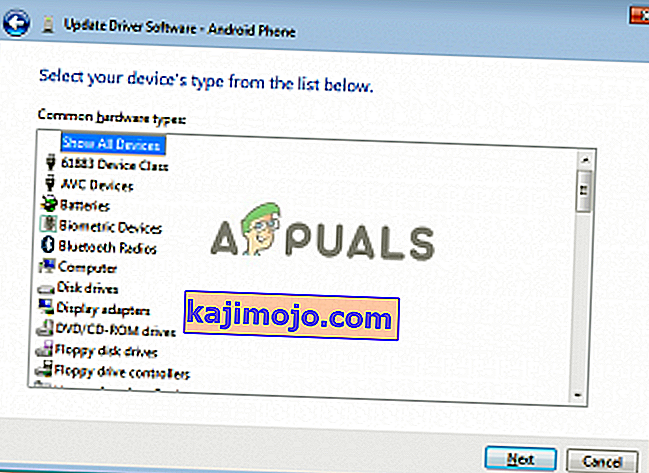
- Faceți clic pe opțiunea „ Aveți disc ”.
- Accesați locul unde ați instalat SDK-ul, care este de obicei
C: \ Program Files \ Android \ android-sdk \ extras \\ google \ usb_driver \
unde va trebui să faceți dublu clic pe android_winusb.inf
- Selectați „ Interfață Android ADB ” din listă.
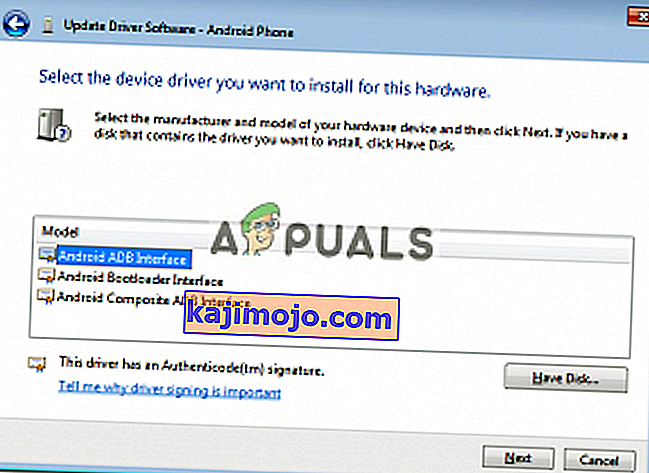
- Faceți clic pe „ Da ”, apoi pe „ Instalați ”.
- Așteptați finalizarea instalării și apoi închideți fereastra.
Puteți încerca să reconectați dispozitivul dacă nu îl recunoaște deja.
Metoda 4: Instalați driverul universal Windows ADB
Dacă sunteți sigur că soluțiile menționate mai sus nu vor funcționa pentru dvs. sau nu au funcționat pentru dvs., instalarea driverului universal Windows ADB ar putea fi soluția pentru dvs. Este destul de simplu, descărcați driverul de pe site-ul lor oficial și instalați-l.
Metoda 5: Resetați procesul ADB
Uneori se întâmplă ca orice altceva să funcționeze, dar tot nu îți poți afișa telefonul smartphone - ceea ce înseamnă că ai instalat driverul USB, ai activat depanarea USB etc. În astfel de cazuri, uciderea serverului și pornirea din nou te-ar putea ajuta. Pentru aceasta, tastați următoarele comenzi în linia de comandă
adb kill-server adb start-server

Metoda 6: Schimbați cablul
În cele din urmă, dacă nu funcționează nimic pentru dvs., obținerea unui nou cablu ar putea fi calea pentru dvs. Șansele ca cablul dvs. să fie defect sunt mari, ceea ce înseamnă că indiferent de ceea ce faceți, problema dvs. va rămâne, deoarece problema nu este cu driverul, ci mai degrabă cu hardware-ul. Pentru a verifica dacă cablul este defect sau nu, încercați următoarele:
- Conectați cablul la un port al unui încărcător.
- Încercați să încărcați telefonul smartphone cu acel cablu.
Dacă nu începe să se încarce, înseamnă că cablul dvs. este defect și va trebui să obțineți altul.